Die kompatiblen Videoformate von Mac und iPhone sind übersichtlich und dazu gehören unter anderem MP4, MOV, was, um ehrlich zu sein, nicht wirklich zufriedenstellend ist. Dazu kommt noch, dass manche MP4 Videodateien dann auch nicht vom iPad, iPhone usw. akzeptiert werden. Um diese Probleme zu umgehen, müssen Sie Ihre MP4 in MOV umwandeln, was kompatibel mit Mac, iTunes, iPhone, iPad und iPod ist. Das MOV Format ist Standard beim macOS.
- Teil 1. Vorbereitungen für QuickTime AirPlay
- Teil 2. Wie man QuickTime AirPlay nutzt
- Teil 3. Wie AirPlay von QuickTime Filmen von macOS auf Apple TV funktioniert
Teil 1: Vorbereitungen für QuickTime AirPlay
Sie können QuickTime Videos oder Filme direk auf den Apple TV übertragen, wenn Sie den UniConverter haben. Dieser QuickTime Konverter kann QuickTime Videos in jedes Video- oder Audioformat, wie MP4, FLV, AVI, MOV, MKV und 70+ mehr konvertieren. Es werden auch optimierte Voreinstellungen für Apple TV, iPhone, iPad, iPod, Android Phones, Android Tablets und mehr angeboten.
UniConverter - Videokonverter
Das beste Tool zum Konvertieren von QuickTime Videos in Apple TV unterstützte Formate.
- Schnelle Konvertierungen – Dieses Tool kann Videos bis zu 90X schneller als andere Programme auf dem Markt konvertieren.
- Konvertiert 150+ Video-/Audioformate – Egal welches Videoformat Sie haben, oder in welcher Qualität es ist; dieses Toll konvertiert Ihr Video genau so wie Sie es haben wollen.
- Leistungsstarker integrierter Editor – Bearbeiten Sie all Ihre Videos vor der endgültigen Konvertierung.
- Download von Videos aus dem Internet – Laden Sie Videos von Seiten, wie YouTube, Vimeo und Facebook herunter und fügen Sie sie in Ihre Projekte ein.
- Auf DVD brenne – Brennen Sie Ihre Projekte auf DVD, für iPad und iPhone.
Konvertierung von QuickTime Videos in Apple TV kompatible Formate in 3 einfachen Schritten
Schritt 1. Import von QuickTime Videos
Importieren Sie Ihre QuickTime Videos, indem Sie auf das Menü "Datei" gehen und "Mediendateien laden auswählen". Sie können die Dateien auch einfach anklicken in das Programmfenster ziehen.

Schritt 2. "Apple TV" als Ausgabeformat wählen
In der Formatspalte gehen Sie auf das Feld "Geräte" und wählen "Apple TV" als Ausgabegerät. So müssen Sie keine weiteren Einstellungen am Videoformat vornehmen. Wenn nötig, konvertieren Sie die Videos einfach in jedes beliebige Format, um sie auf verschiedenen Plattformen zu bearbeiten und abzuspielen.
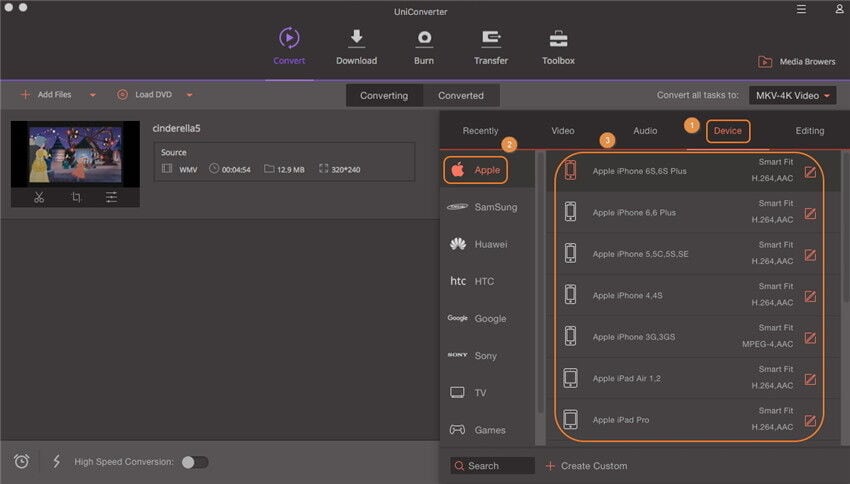
Schritt 3. Konvertierung starten
Klicken Sie auf den "Konvertieren" Button, um die Umwandlung Ihrer QuickTime MOV Videos in Formate für Apple TV zu starten.

Teil 2: Wie man QuickTime AirPlay nutzt
Mit QuickTime könnte AirPlay nicht einfacher sein. Alles was Sie dafür brauchen ist Ihr iPod, iPhone, iPad, Mac oder Apple TV. Verbinden Sie die zwei Geräte (das eine soll die Medien enthalten und auf dem anderen möchten Sie die Medien streamen) mit dem gleichen Wi-Fi Netzwerk.
Schritt 1. In Ihrer Anwendung, wie iTunes, die QuickTime AirPlay unterstützt, gehen Sie sicher, dass AirPlay ermöglicht ist. Dies können Sie über das Control Center einstellen.
Schritt 2. Nun müssen Sie nur die Medien auswählen, die Sie abspielen möchten, egal ob Fotoalbum, Musik Playlist oder Video, wählen Sie dann einfach das Gerät aus, auf dem Sie streamen möchten.
Schritt 3. Das Playback wird automatisch beginnen, also lehnen Sie sich einfach zurück und genießen Sie Ihre Streaming Inhalte ganz in Ruhe!
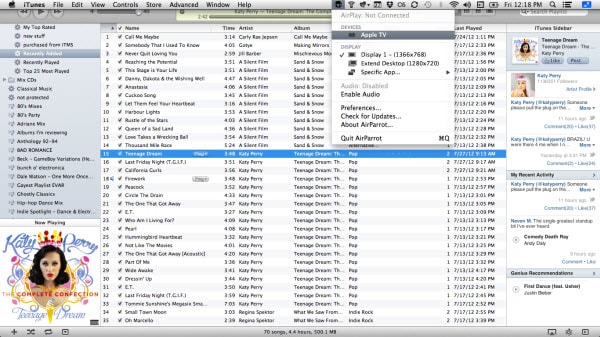
QuickTime AirPlay ist einfach zu nutzen und perfekt für jeden mit zwei oder mehr Apple Geräten. Es ist auch toll für Familien, weil man nun keine mehreren Kopien mehr erstellen muss, damit jeder die Lieder oder Videos mal auf seiner Festplatt hat! Bewahren Sie einfach alle Medien an einem Ort auf und nutzen Sie QuickTime AirPlay, damit jeder sie sehen kann, wann und wo er will.
Teil 3. Wie AirPlay von QuickTime Filmen von macOS auf Apple TV funktioniert
#1. AirPlay QuickTime auf Apple TV mit AirPlay Mirroring
Apple TV ist ein neues Gerät, das Apple entwickelt hat, damit es der TV ist, den Sie kennen und lieben lernen, der alle tollen Apple Funktionen hat und kompatibel mit allen anderen Apple Geräten ist. Mit QuickTime AirPlay können Sie Ihre liebste Filme, TV Shows, Musik Playlists und Fotoalben auf Ihrem TV teilen. Folgen Sie dafür einfach den oben beschriebenen Schritten. Auf Ihrem Mac, iPhone, iPod, oder iPad wählen Sie die Medien aus, die Sie streamen möchten und lassen QuickTime AirPlay den Rest erledigen. Die Zukunft ist jetzt, die Zukunft heißt Apple!

#2. AirPlay QuickTime auf Apple TV via iTunes
Es ist kein Geheimnis, dass iTunes weltweit das bekannteste und umfassendste Media Center ist. Nun, dank QuickTime Airplay, ist das Streamen Ihrer Lieblingsmedien auf iTunes ganz einfach! Gehen Sie sicher, dass iTunes die QuickTime AirPlay Funktion ermöglicht hat (das können Sie in den Einstellungen tun), wählen Sie die Medien aus, die Sie von dem anderen Apple Gerät streamen möchten und relaxen Sie, während Sie Ihre Lieblingsmedien auf Ihrem Mac, iPad, iPhone oder iPod anschauen!
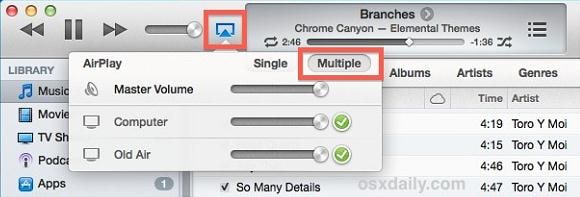
#3. AirPlay QuickTime auf iPod, iPhone oder iPad
Wenn Sie kein iTunes Nutzer sind, können Sie Ihre Inhalte von Ihrem Mac natürlich auch auf Ihrem iPod, iPhone oder iPad streamen! Greifen Sie auf die Cloud zu und all Ihre Medien, die dort gespeichert sind, sind zum Abspielen verfügbar, auch wenn das Gerät, auf dem sie gespeichert sind, offline ist. Die Möglichkeiten zum Entertainment sind mit QuickTime AirPlay nahezu unbegrenzt!
Sie haben also die neueste Folge Ihrer Lieblingsshow auf iTunes heruntergeladen. Mit QuickTime AirPlay haben Sie eine Welt voller Möglichkeiten, was Sie als nächstes damit tun. Ein Upload in die Cloud zum unterwegs Anschauen ist vorstellbar. Verbinden Sie Ihr Apple TV mit Ihrem Wi-Fi Netzwerk und streamen Sie alles direkt in Ihr Wohnzimmer. Lassen Sie Ihre Kinder SpongeBob auf Ihrem iPad schauen, wenn Sie ein wenig Ruhe haben möchten!
QuickTime AirPlay gibt Ihnen die totale Kontrolle über Ihr Entertainment. Ihre Medien, Ihre Regeln!
Tipps 1: Was ist QuickTime AirPlay?
QuickTime AirPlay ist ein kostenloser Apple Service, mit dem man Medien von Apple Geräten streamen kann, wie z.B. vom Mac, iPod, iPhone oder iPad, auf jedes andere Apple Gerät, einschließlich Apple TV, mit Hilfe eines drahtlosen Netzwerks. Wenn Sie einen Film haben, den Sie auf Ihren iPod heruntergeladen haben, aber mal auf Ihrem Apple TV anschauen wollen, dann können Sie QuickTime AirPlay nutzen, um die Inhalte einfach und schnell zu streamen.
QuickTime AirPlay ist ideal für Mac Nutzer und alle Fans der Apple Produkte. Mit der Menge an TV Shows und Filmen, die es im Apple iTunes Service gibt, können Sie jetzt immer Ihre Lieblingsshow schauen, oder Ihre Lieblingsmusik hören und das auf jedem Ihrer Geräte, ohne die Dateien darauf kopieren, oder teure USB Festplatten kaufen zu müssen.
Sie möchten Ihre Musik von Ihrem iPad hören, während Sie etwas im Internet auf Ihrem Mac suchen? Das ist mit QuickTime AirPlay kein Problem! Sie haben Ihre Lieblingsshow auf Ihr iPad geladen, möchten sie aber auf dem Apple TV anschauen? Na dann los! Denn ein großer Bildschirm ist für die Lieblingsmedien immer am besten.
Tipps 2: Troubleshooting üblicher Probleme mit QuickTime AirPlay
Q: Das QuickTime AirPlay Icon ist nicht sichtbar. Was kann ich tun?
A: Vergewissern Sie sich, dass beide Geräte eingeschaltet und mit dem selben Wi-Fi Netzwerk verbunden sind. Beide Geräte sollten aktuell sein. AirPlay muss auf beiden Geräten aktiviert sein. Behalten Sie im Hinterkopf, dass manche Inhalte vielleicht eine Internetverbindung erfordern, um via QuickTime AirPlay abgespielt werden zu können, also sollten Sie besser mit dem Internet verbunden sein.
Q: Inhalte einer dritten Anwendung (nicht iTunes oder Apple) streamen nicht. Wieso?
A: Prüfen Sie, ob die Anwendung kompatibel mit QuickTime AirPlay ist. QuickTime AirPlay muss in den Einstellungen der Anwendung aktiviert sein.
Q: Die Inhalte haken, sind verkürzt, oder sehr langsam.
A: Niemand anderes darf im selben Moment die Inhalte auf dem selben Gerät streamen. Beide Geräte müssen in der Reichweite des Wi-Fi Routers liegen. Die Antenne des Wi-Fi Router muss intakt sein. Manche Geräte, wie Mikrowellen, verursachen manchmal Probleme mit dem Wi-Fi Netzwerk, einschließlich langsamerer Performance. Vergewissern Sie sich, dass Ihr Router nicht im Bereich einer Mikrowelle oder Baby Monitoren liegt und deaktivieren Sie solche Geräte zur Sicherheit.
Tipps 3: Troubleshooting mit AirPlay QuickTime
Wenn Sie Probleme mit AirPlay QuickTime Filmen haben, finden Sie hier die besten Lösungen für diese Probleme:
* Das Wichtigste ist, dass QuickTime AirPlay eingeschaltet ist und dass die Geräte, von denen Sie die Medien streamen wollen, auch QuickTime AirPlay ermöglicht haben. Bei nicht-iTunes Anwendungen, schauen Sie nach, ob diese überhaupt QuickTime AirPlay unterstützten.
* Vergewissern Sie sich, dass die Geräte mit dem Wi-Fi Netzwerk verbunden sind und, dass Sie in der Reichweite des Routers liegen.
* Wenn Sie aus der Cloud streamen, brauchen Sie für manche Medien eine aktivierte Internetverbindung.
